
Πίνακας περιεχομένων:
- Συγγραφέας John Day [email protected].
- Public 2024-01-30 08:33.
- Τελευταία τροποποίηση 2025-01-23 14:39.


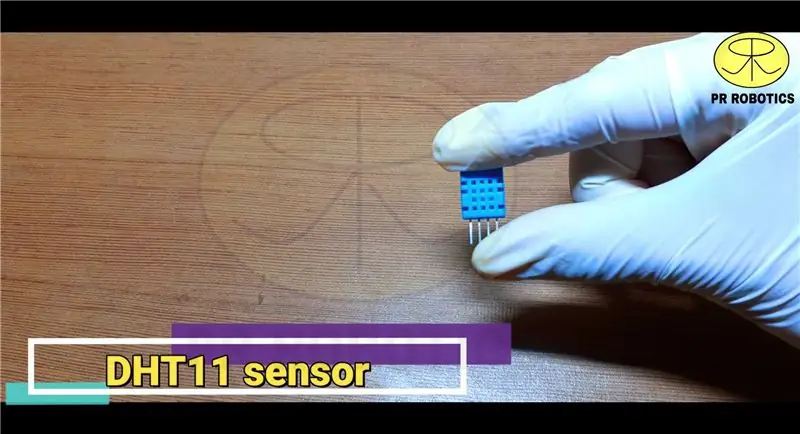
ΑΠΑΙΤΟΥΜΕΝΑ ΣΥΣΤΑΤΙΚΑ-
1. Arduino NANO:
2. Αισθητήρας DHT11:
3. Οθόνη OLED:
4. Breadboard:
5. Jumper Wires:
Οι σύνδεσμοι αγοράς είναι μόνο για την ΙΝΔΙΑ.
Βήμα 1: Διάγραμμα κυκλώματος
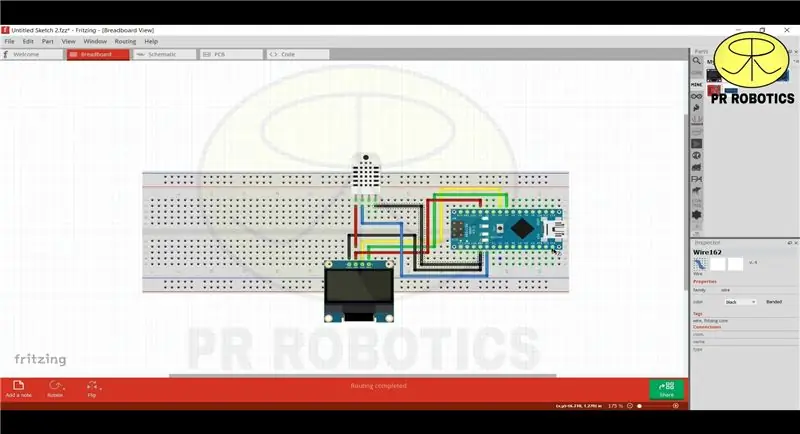
Μετά τη συλλογή όλων των απαιτούμενων εξαρτημάτων. Κατεβάστε αυτό το διάγραμμα κυκλώματος για καλύτερη κατανόηση.
Βήμα 2: Ξεκινήστε τη σύνδεση

Βάλτε το διάγραμμα κυκλώματος μπροστά σας και ξεκινήστε να συνδέετε τα καλώδια.
Βήμα 3: Διαμόρφωση ρύθμισης του Arduino IDE
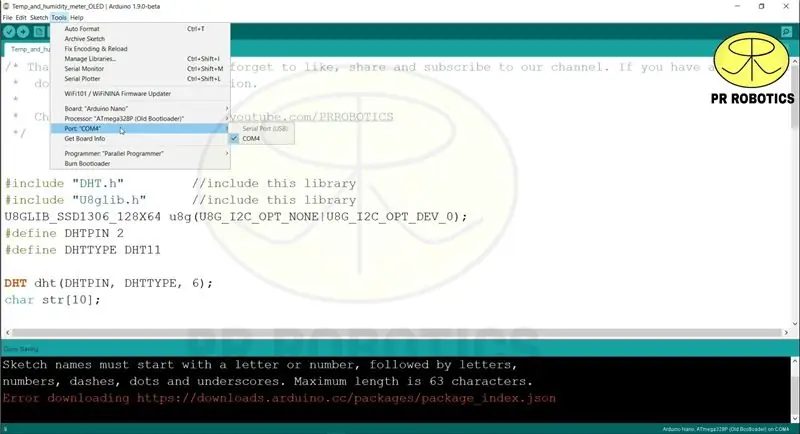
Τώρα, αφού ολοκληρώσετε τη σύνδεση, ανοίξτε το arduino IDE και επιλέξτε τον τύπο της πλακέτας σας και τον πίνακα COM. Κατεβάστε επίσης και συμπεριλάβετε τις βιβλιοθήκες.
Βήμα 4: Μεταφόρτωση κώδικα
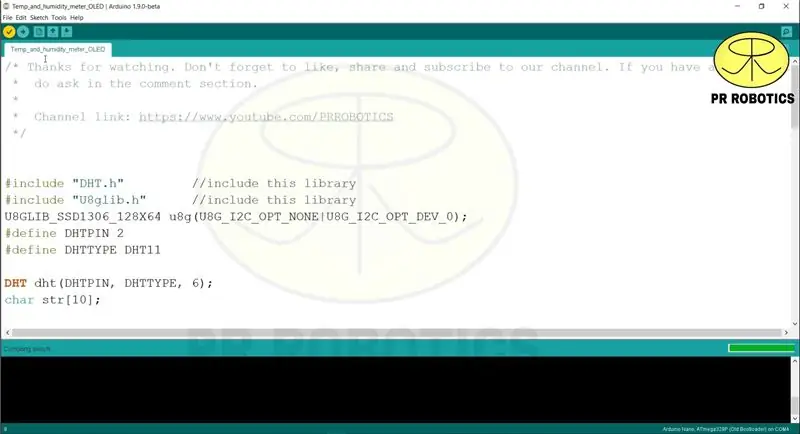
Τώρα, μεταγλωττίστε και ανεβάστε τον κώδικα.
ΚΩΔΙΚΑΣ:
#include "DHT.h" #include "U8glib.h" U8GLIB_SSD1306_128X64 u8g (U8G_I2C_OPT_NONE | U8G_I2C_OPT_DEV_0);
#define DHTPIN 2
#define DHTTYPE DHT11
DHT dht (DHTPIN, DHTTYPE, 6); char str [10];
void drawTest (άκυρο) {
u8g.setFont (u8g_font_unifont);
u8g.drawStr (0, 30, "Θερμοκρασία &");
u8g.drawStr (0, 50, "Μετρητής υγρασίας");
u8g.setFont (u8g_font_helvB08); //
u8g.drawStr (7, 60, "PR ROBOTICS");
}
void setup () {
dht.begin ();
u8g.firstPage ();
κάνω {
drawTest ();
}
ενώ (u8g.nextPage ());
καθυστέρηση (3000)? }
void loop () {
καθυστέρηση (500)?
float h = dht.readHumidity ();
float t = dht.readTemperature ();
αν (ισνάν (η) || ισνάν (τ))
{
ΕΠΙΣΤΡΟΦΗ;
}
u8g.firstPage ();
κάνω {
u8g.setFont (u8g_font_helvB08);
u8g.drawStr (0, 15, "Υγρασία:");
u8g.drawStr (80, 15, dtostrf (h, 5, 2, str));
u8g.drawStr (120, 15, "%");
u8g.drawStr (0, 30, "Θερμοκρασία:");
u8g.drawStr (80, 30, dtostrf (t, 5, 2, str)); u8g.drawStr (120, 30, "\ 260C");
u8g.drawStr (10, 60, "BY: PR ROBOTICS");
}
ενώ (u8g.nextPage ()); }
Βήμα 5: Δοκιμή

Τώρα, απλώς δοκιμάστε το έργο σας.
Συνιστάται:
Μετρητής θερμοκρασίας και υγρασίας IoT με οθόνη OLED: 5 βήματα (με εικόνες)

Μετρητής θερμοκρασίας και υγρασίας IoT με οθόνη OLED: Ελέγξτε τη θερμοκρασία και την υγρασία σε μια οθόνη OLED όποτε θέλετε και συλλέξτε ταυτόχρονα αυτά τα δεδομένα σε μια πλατφόρμα IoT. Την περασμένη εβδομάδα δημοσίευσα ένα έργο που ονομάζεται Απλούστερος μετρητής θερμοκρασίας και υγρασίας IoT. Αυτό είναι ένα καλό έργο γιατί μπορείτε να
Απλούστερος μετρητής θερμοκρασίας και υγρασίας IoT: 5 βήματα (με εικόνες)

Απλούστερος μετρητής θερμοκρασίας και υγρασίας IoT: Ο απλούστερος μετρητής θερμοκρασίας και υγρασίας IoT σάς επιτρέπει να συλλέγετε δείκτη θερμοκρασίας, υγρασίας και θερμότητας. Στη συνέχεια, στείλτε τα στο Adafruit IO
Αισθητήρας θερμοκρασίας και υγρασίας με οθόνη Arduino και LCD: 4 βήματα

Αισθητήρας θερμοκρασίας και υγρασίας με οθόνη Arduino και LCD: Γεια σας παιδιά, καλώς ήρθατε στο Artuino. Όπως είδατε, ξεκίνησα το An InstructableToday θα κάνουμε μια θερμοκρασία & Μετρητής υγρασίας με τη μονάδα DHT11. Ας ξεκινήσουμε Σκεφτείτε να εγγραφείτε και να κάνετε like στο βίντεο
Οθόνη θερμοκρασίας και επιπέδου φωτός με οθόνη στην οθόνη NOKIA 5110: 4 βήματα

Οθόνη θερμοκρασίας και φωτός με οθόνη στην οθόνη NOKIA 5110: Γεια σε όλους! Σε αυτήν την ενότητα κατασκευάζουμε απλή ηλεκτρονική συσκευή για την παρακολούθηση της θερμοκρασίας και του επιπέδου φωτός. Οι μετρήσεις αυτών των παραμέτρων εμφανίζονται στην οθόνη LCD NOKIA 5110. Η συσκευή βασίζεται στον μικροελεγκτή AVR ATMEGA328P. Η παρακολούθηση
Ένδειξη θερμοκρασίας και υγρασίας και συλλογή δεδομένων με Arduino και επεξεργασία: 13 βήματα (με εικόνες)

Εμφάνιση θερμοκρασίας και υγρασίας και συλλογή δεδομένων με Arduino και επεξεργασία: Εισαγωγή: Πρόκειται για ένα έργο που χρησιμοποιεί έναν πίνακα Arduino, έναν αισθητήρα (DHT11), έναν υπολογιστή Windows και ένα πρόγραμμα επεξεργασίας (δωρεάν λήψη) για την εμφάνιση δεδομένων θερμοκρασίας, υγρασίας σε ψηφιακή και φόρμα γραφήματος, εμφάνιση ώρας και ημερομηνίας και εκτέλεση χρόνου αντίστροφης μέτρησης
